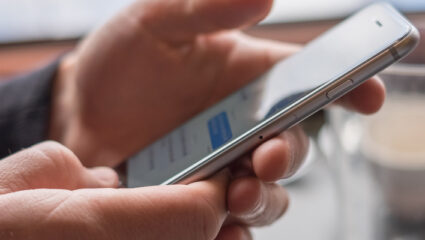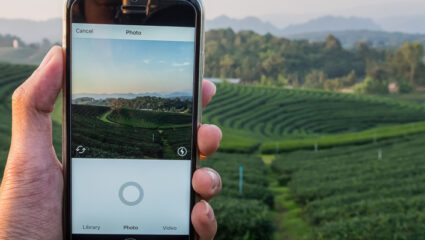Digitip: de toegangsopties van iPhone en iPad
Publicatiedatum: 1 november 2022
De iPhone en iPad hebben verschillende toegangsopties om het toestel te ontgrendelen. Log in met een toegangscode, vingerafdruk of gezichtsscan.
Toegangsscherm
Elke iPhone en iPad heeft een zogeheten toegangsscherm. Dit onderdeel voorkomt dat andere personen het toestel zomaar kunnen gebruiken. Zodra de gebruiker daarop inlogt, verschijnt het Beginscherm met alle apps. Kies afhankelijk van het gebruikte Apple-toestel uit verschillende toegangsopties. Bepaal zelf of u met een toegangscode, vingerafdruk of gezicht inlogt.
Automatisch slot
Voor de veiligheid heeft elke iPhone en iPad een automatisch slot. Na een bepaalde periode van inactiviteit gaat het scherm vanzelf uit. Het toestel is nu vergrendeld. Andere personen kunnen nu niet meer op het toestel kijken. Foto’s, appjes en e-mails blijven privé. Het besturingssysteem vraagt om een toegangscode, vingerafdruk of gezicht van de rechtmatige eigenaar. Beslis zelf na hoeveel minuten het automatische slot ingaat. Dat werkt zo:
- Tik op Instellingen. Dat is het pictogram van het tandwiel.
- Veeg een stukje omhoog en tik op Scherm en helderheid.
- Tik op Automatisch slot.
- Geef aan na hoeveel tijd het automatische slot ingaat. Kies een periode van minimaal 30 seconden en maximaal 5 minuten.
Toegangscode
Een iPhone of iPad vraagt op verschillende momenten naar een toegangscode. Bijvoorbeeld wanneer u het toestel aanzet of ontgrendelt. De toegangscode bestaat uit 6 cijfers. Wie een nieuwe iPhone of iPad voor het eerst gebruikt, stelt tijdens de configuratie een toegangscode in. Staat deze optie uit? Activeer dan zo de toegangscode:
- Tik op Instellingen. Dat is het pictogram van het tandwiel.
- Veeg een stukje omhoog en tik op Touch ID en toegangscode of Face ID en toegangscode.
- Tik op Zet code aan.
- Is er gezichts- of vingerafdrukherkenning ingeschakeld? Tik dan zo nodig op Behoud om deze gegevens te bewaren.
- Typ 2-maal een 6-cijferige code. De toegangscode is nu ingesteld.
Vingerafdrukherkenning
Bezitters van een vrij recent Apple-toestel kunnen vingerafdruk- of gezichtsherkenning inschakelen. We beginnen met vingerafdrukherkenning. Apple noemt deze functie Touch ID. Geschikte toestellen hebben op de thuisknop een vingerafdruksensor. Raak met een duim of andere vinger deze sensor aan en ontgrendel het toestel. Dat werkt iets sneller dan het invoeren van een toegangscode.
Stel via onderstaande stappen Touch ID in op een geschikte iPhone of iPad:
- Tik op Instellingen. Dat is het pictogram van het tandwiel.
- Veeg omhoog en tik op Touch ID en toegangscode.
- Typ zo nodig de toegangscode.
- Tik op Voeg een vingerafdruk toe.
- Leg uw duim op de thuisknop en raak de sensor steeds met tussenpozen aan.
- De iPhone of iPad vraagt om de randen van de vingerafdruk vast te leggen. Tik op Ga door en voer de instructies uit.
- Is uw vingerafdruk geregistreerd? Tik op Ga door om terug te keren naar de instellingen.
Gezichtsherkenning
De nieuwste iPhones hebben niet altijd meer een thuisknop. In plaats van vingerafdrukherkenning ondersteunen deze apparaten gezichtsherkenning. Apple noemt deze functie Face ID. Recente versies van de iPad Pro beschikken eveneens over Face ID.
Stel als volgt gezichtsherkenning in op een geschikte iPhone of iPad:
- Tik op Instellingen. Dat is het pictogram van het tandwiel.
- Veeg omhoog en tik op Face ID en toegangscode.
- Typ zo nodig de toegangscode.
- Tik op Configureer Face ID.
- Tik op Aan de slag.
- De frontcamera van de iPhone of iPad filmt het gezicht. Zorg dat uw gelaat in het kader staat. Dat verandert in een cirkel.
- Beweeg het hoofd langzaam van links naar rechts. Op die manier registreert de camera alle hoeken van het gezicht. Er verschijnt een groene markering rondom de cirkel.
- Tik op Ga door en maak een 2e scan van het gezicht.
- Tik op Gereed. Gezichtsherkenning is nu ingesteld.
(Bron: SeniorWeb. Foto: guteksk7 / Shutterstock)
Let op: gezien de voortdurende veranderingen in de digitale wereld kan de informatie in bovenstaande Digitip met de tijd verouderd zijn.